您好,登錄后才能下訂單哦!
您好,登錄后才能下訂單哦!
本篇內容主要講解“vue3中的custom renderer特性有什么用”,感興趣的朋友不妨來看看。本文介紹的方法操作簡單快捷,實用性強。下面就讓小編來帶大家學習“vue3中的custom renderer特性有什么用”吧!
在vue3中允許用戶自定義目標渲染平臺,以往的版本中目標渲染被局限于瀏覽器dom平臺,而現在可以把 vue 的開發模型擴展到其他平臺。點擊進入官網
Tips:以往解決把 vue 的開發模型擴展到其他平臺(Canvas、iOS、Android等等)的方式之一是借助第三方工具例如WEEX(點擊進入官網)
我們先來弄懂vue是如何定義默認的目標渲染平臺的,也就是說如何將目標渲染到瀏覽器dom平臺上。可以先參考官方圖:
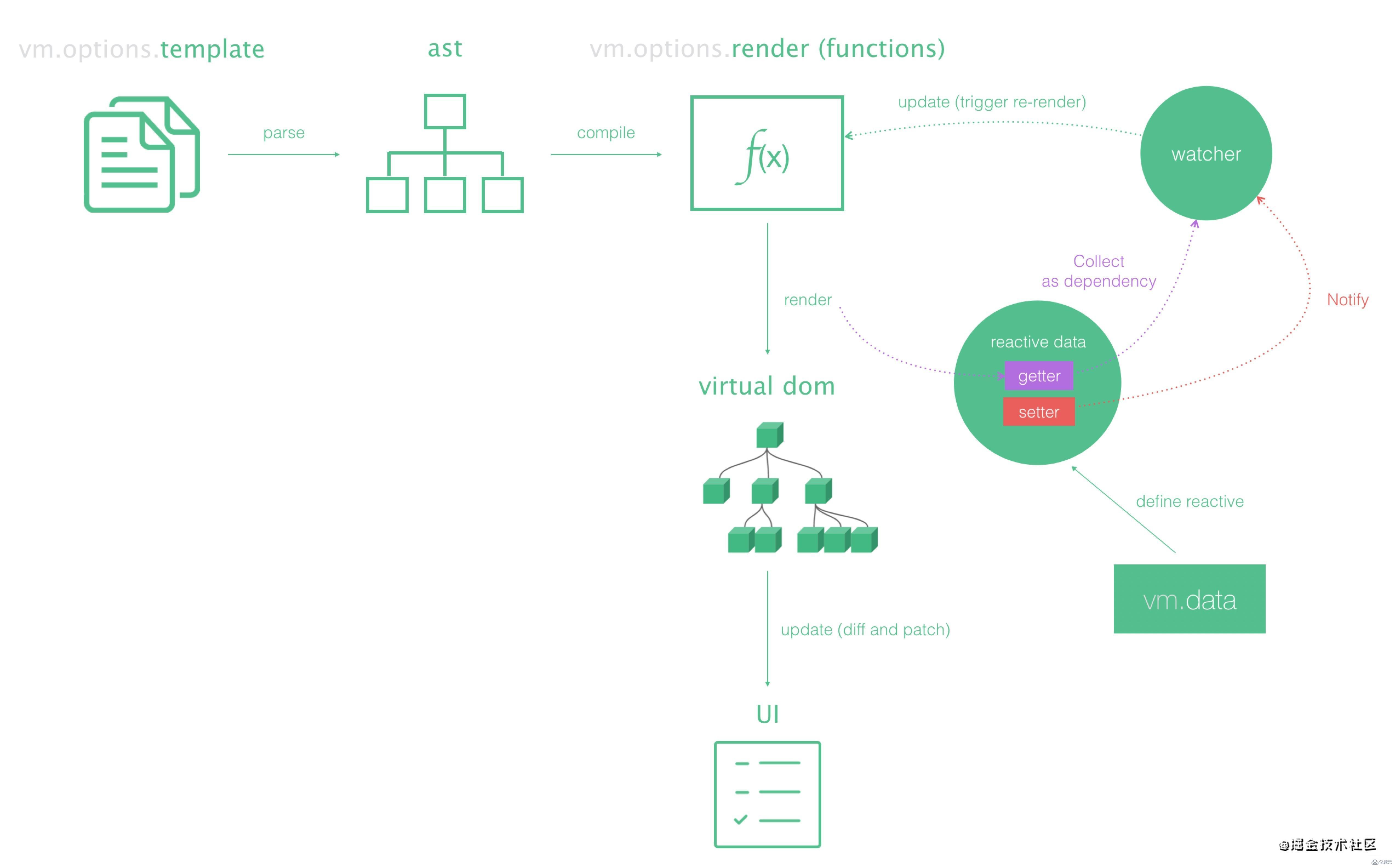
我們先構建起一個初始化的vue3新項目,來一步步分析vue是怎么默認的將目標渲染到瀏覽器dom平臺上,下面是項目中入口文件main.js的代碼
import { createApp } from 'vue'
import App from './App.vue'
createApp(App).mount('#app')最后在來看一下'./APP.vue'的代碼:
<template>
<div>我是根組件實例</div>
</template>
<script>
export default {
name: 'App',
components: {
}
}
</script>寫這兩個文件后我們一運行命令npm run serve,會發現我們寫在'./APP.vue'的template已經被渲染到瀏覽器dom平臺上成為了真實的dom元素了,如下圖:
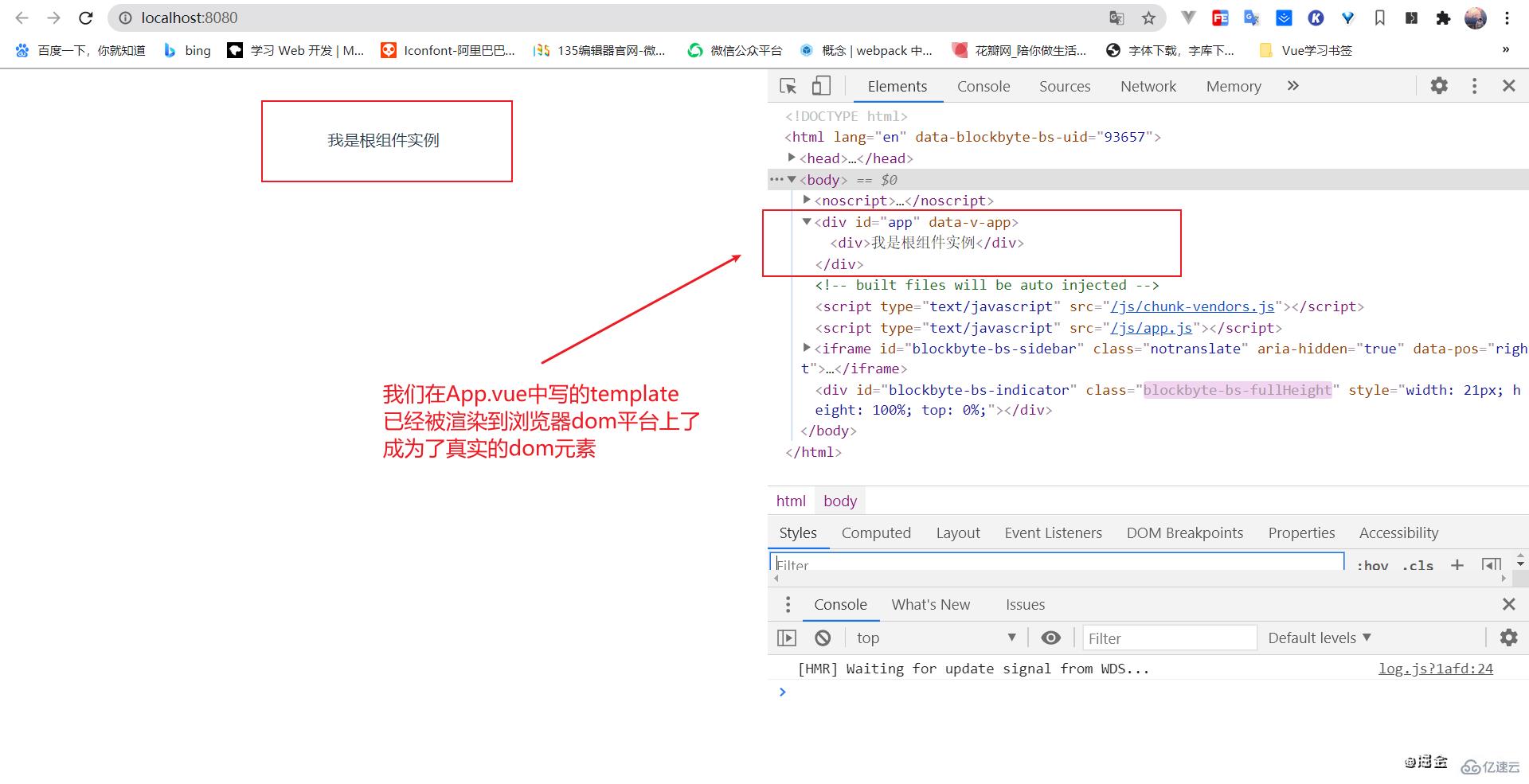
我們應該要發出疑惑,寫在'./APP.vue'的template是怎么被渲染到瀏覽器dom平臺上又被轉換成真實的dom元素呢?如果讓我們自己來做得怎么做到呢?我們可以在入口文件main.js中找到關鍵線索:
import App from './App.vue' //我們可以打印出App來查看一下 console.log(App)
我們先打印出App查看一下,這是一個什么信息?如下圖:
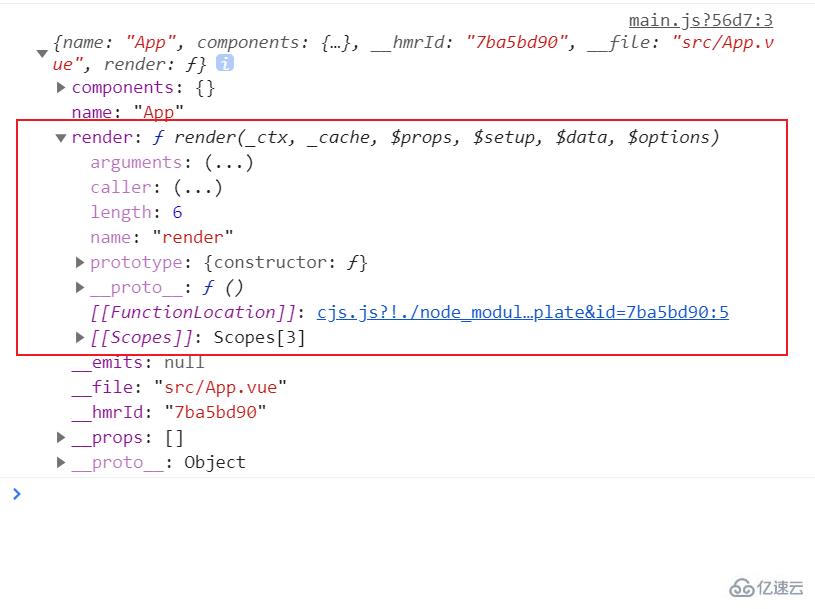
在打印出來的App對象里,我們并沒有在該對象上找到template屬性!我們不禁發出更大的問號,沒有了template的信息要怎么做到被轉換成真實的dom元素???答案是依靠該對象上的render函數,可以理解為template經過了vue的特殊加工轉換為了render函數,并且這個render函數會依照template的有用信息返回一個虛擬DOM(Vnode)
我們可以借助工具來驗證,如下圖:
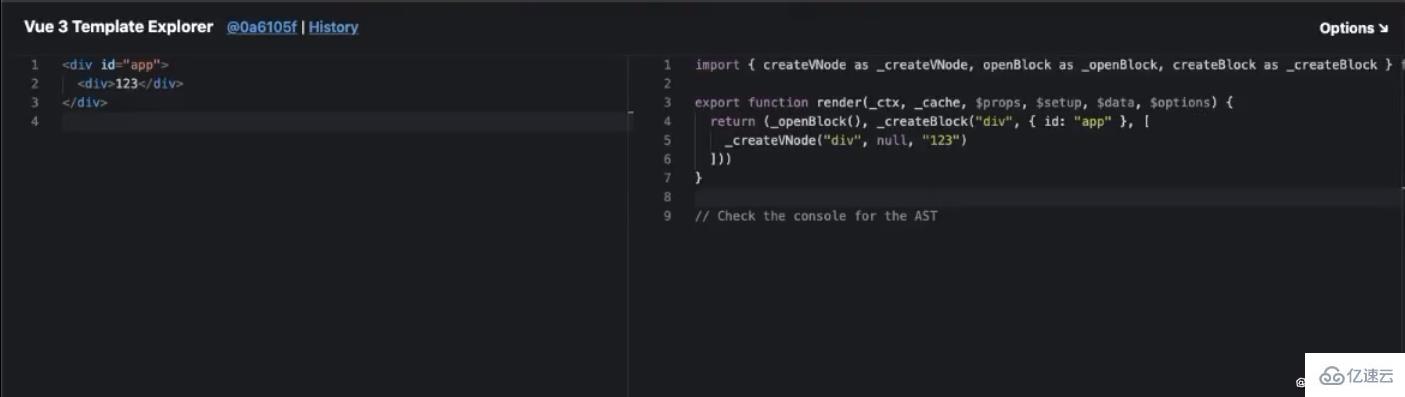
如上圖,我們可以明確的看到template經過了vue的特殊加工轉換為了render函數,并且這個render函數會依照template的有用信息返回一個虛擬DOM(Vnode),關于虛擬DOM的描述可以參考官網點擊進入官網
我們在發現了這個線索之后,我們可以手動調用App對象下的render函數,來查看一下返回的虛擬DOM到底長什么樣子,代碼和圖片如下:
import App from './App.vue' console.log(App.render());
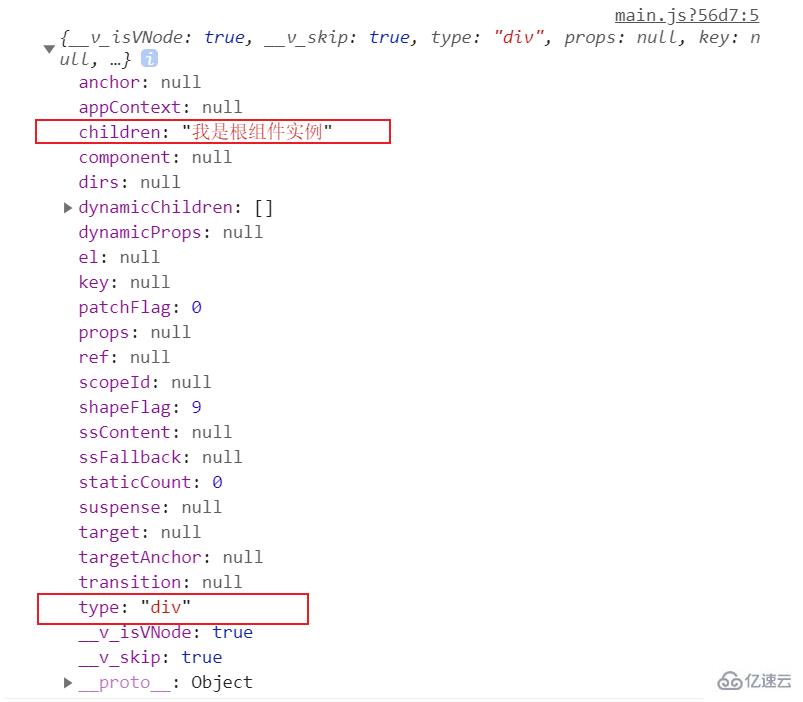
如上圖,我們可以從返回的虛擬DOM中得到許多有用的信息,這里我用紅色框出來的有用信息來簡單實現一下如何渲染到瀏覽器dom平臺上并且讓其轉換成真實的dom元素,代碼如下:
//假設這個是虛擬Dom的信息
//僅僅是為了演示基本思想
const vnode={
type:'div',
children:'123'
}
const element=document.creatElement(vnode.type)
element.innerText=vnode.children
//告訴它的出口在哪里 要被渲染到哪里去
//這里的出口先假設為#app這個容器
document.querySelector('#app').appendChild(element)我們這一整套的邏輯圖如下:
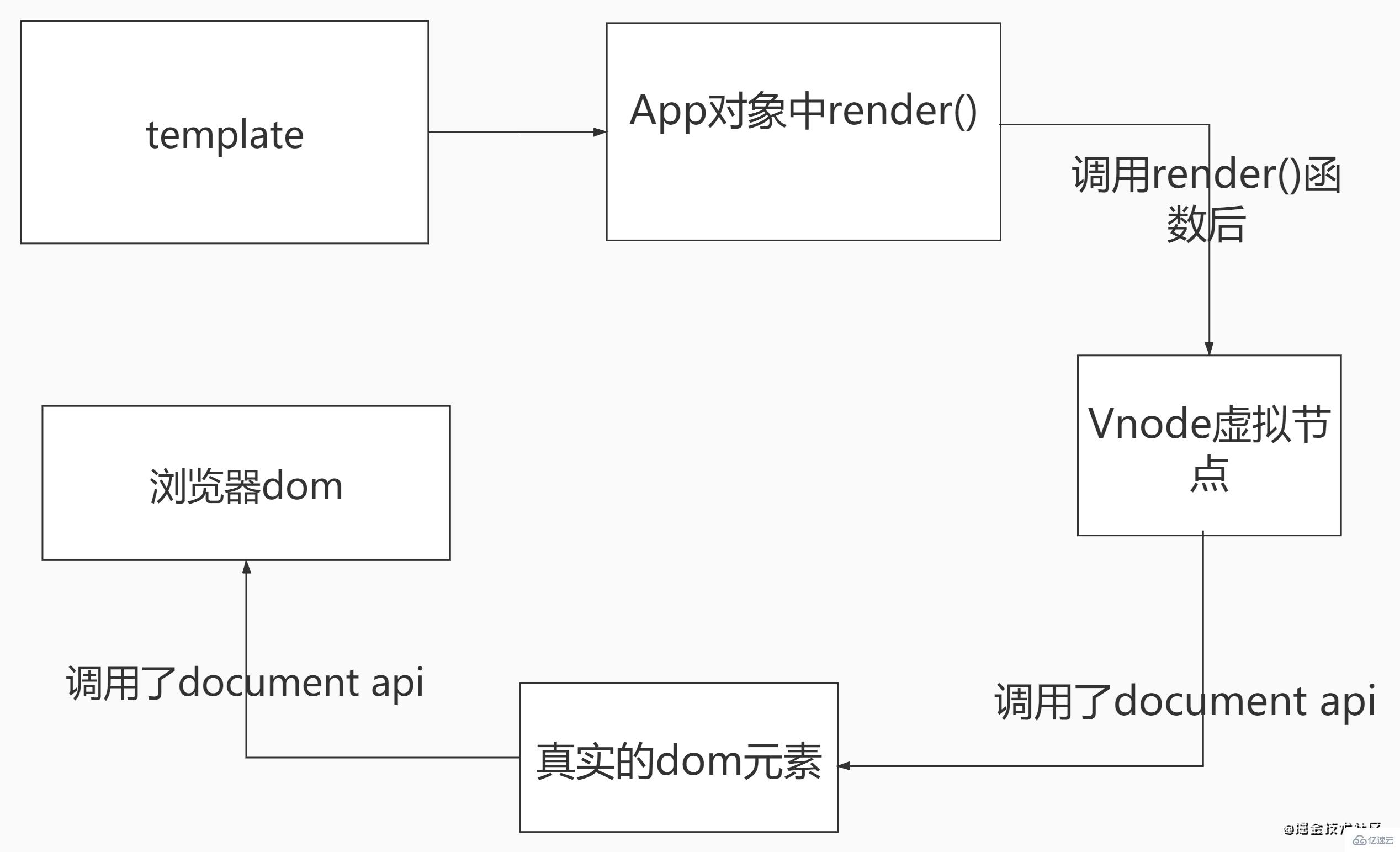
到了這一步我們也做到了如何將寫在'./APP.vue'的template渲染到瀏覽器dom平臺上并且轉換成真實的dom元素(雖然寫的代碼很菜),可是這一套邏輯vue已經幫我們實現了,我們現在再來看入口文件main.js的代碼:
/*
//createApp的作用是將傳入的組件轉換為真實的Dom元素
//核心思想就是剛才寫的
//const element=document.creatElement(vnode.type)
//element.innerText=vnode.children
*/
import { createApp } from 'vue'
import App from './App.vue'
/*
//mount的作用是告訴它的出口在哪里、要被渲染到哪里去
//核心思想就是剛才寫的
//document.querySelector('#app').appendChild(element)
*/
createApp(App).mount('#app')我們在實現自定義的目標渲染平臺之前,還得在溫習一遍默認的目標渲染平臺的流程邏輯圖,如下圖:
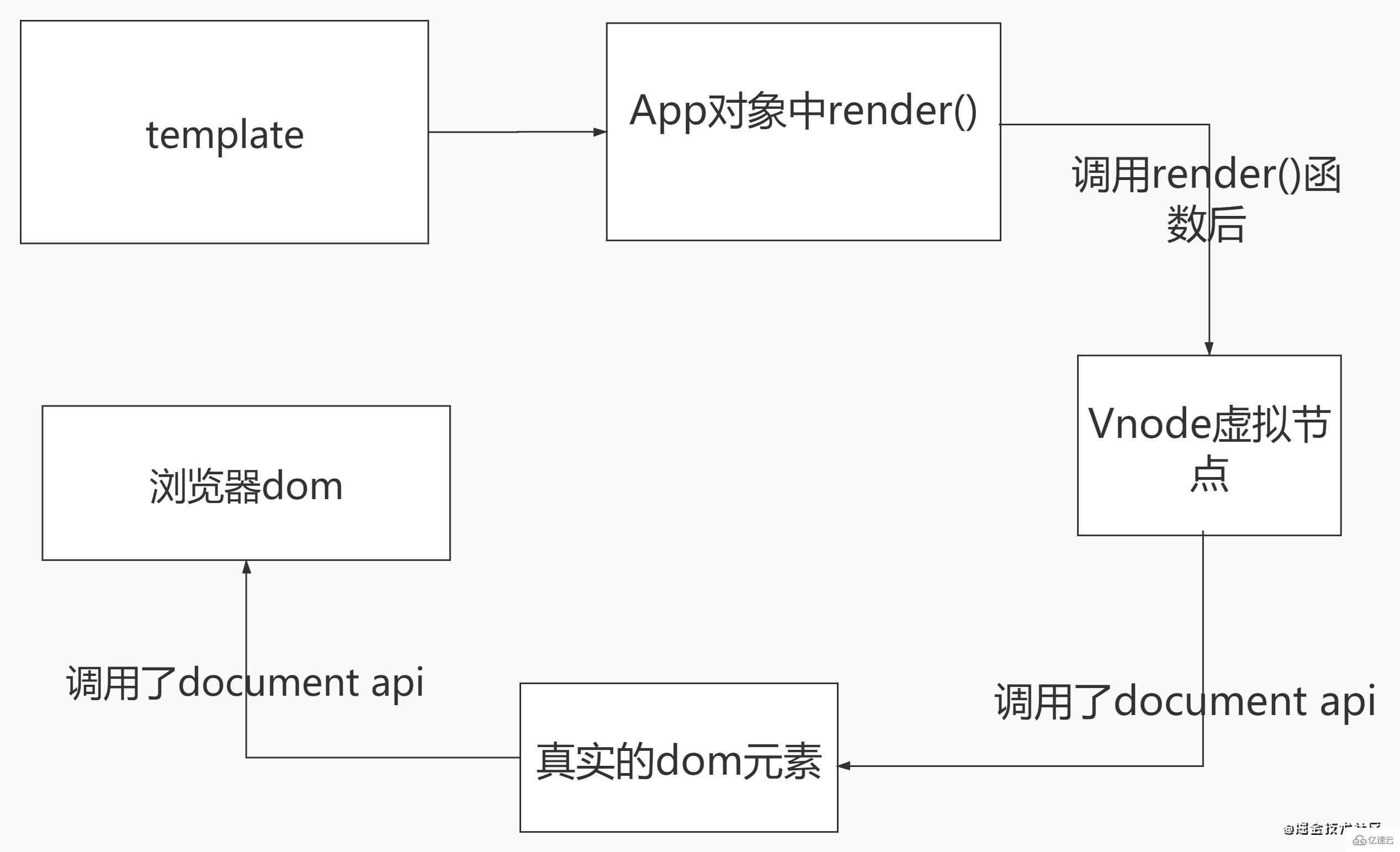
我們知道canvas也是一個平臺,這里就以如何使用vue3渲染到canvas平臺上來舉例說明。我們先來看成果圖:
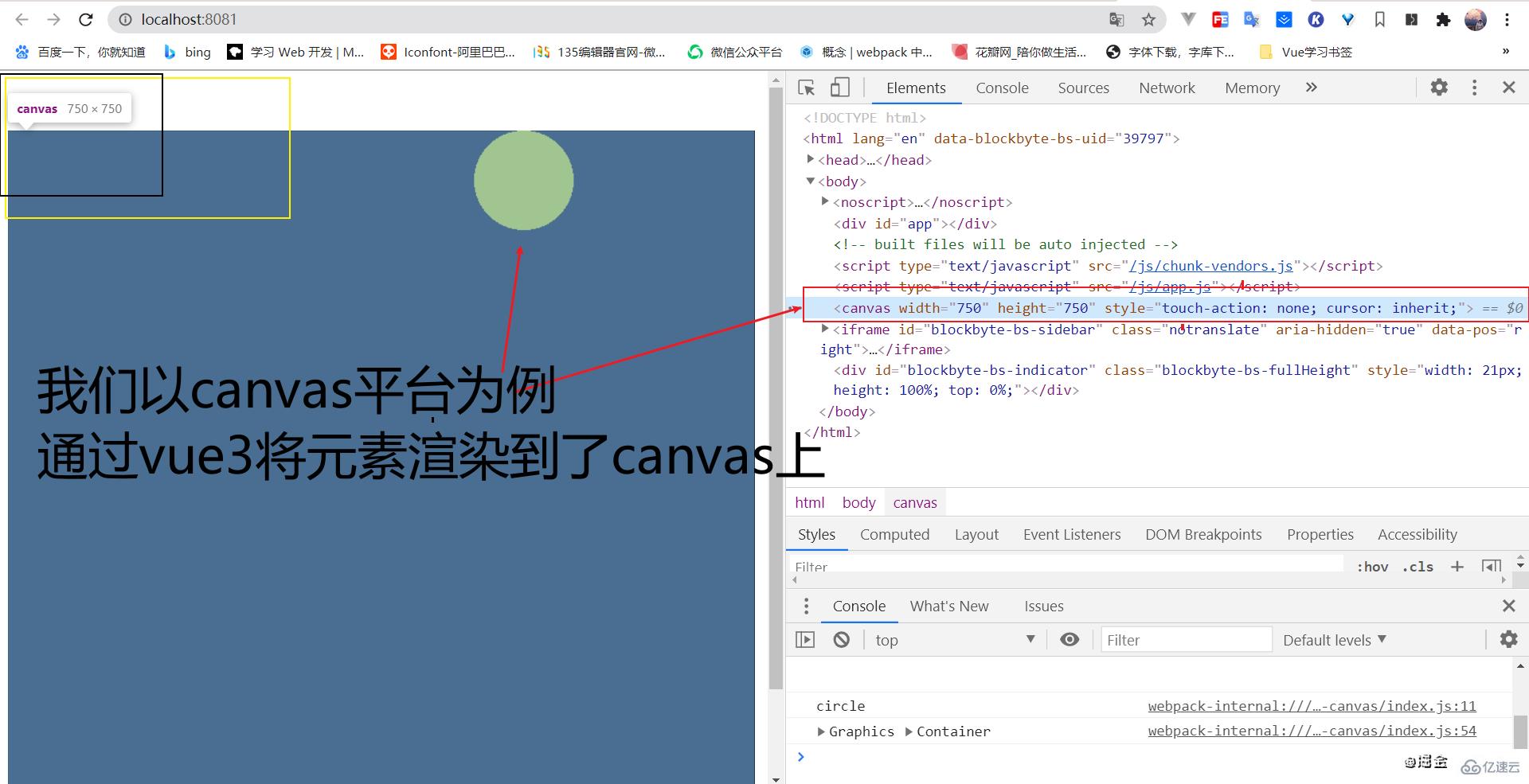
我們即將要實現使用vue3的新特性custom renderer來將目標元素渲染到canvas平臺上,我們現在實現的邏輯圖如下:(注意分支)
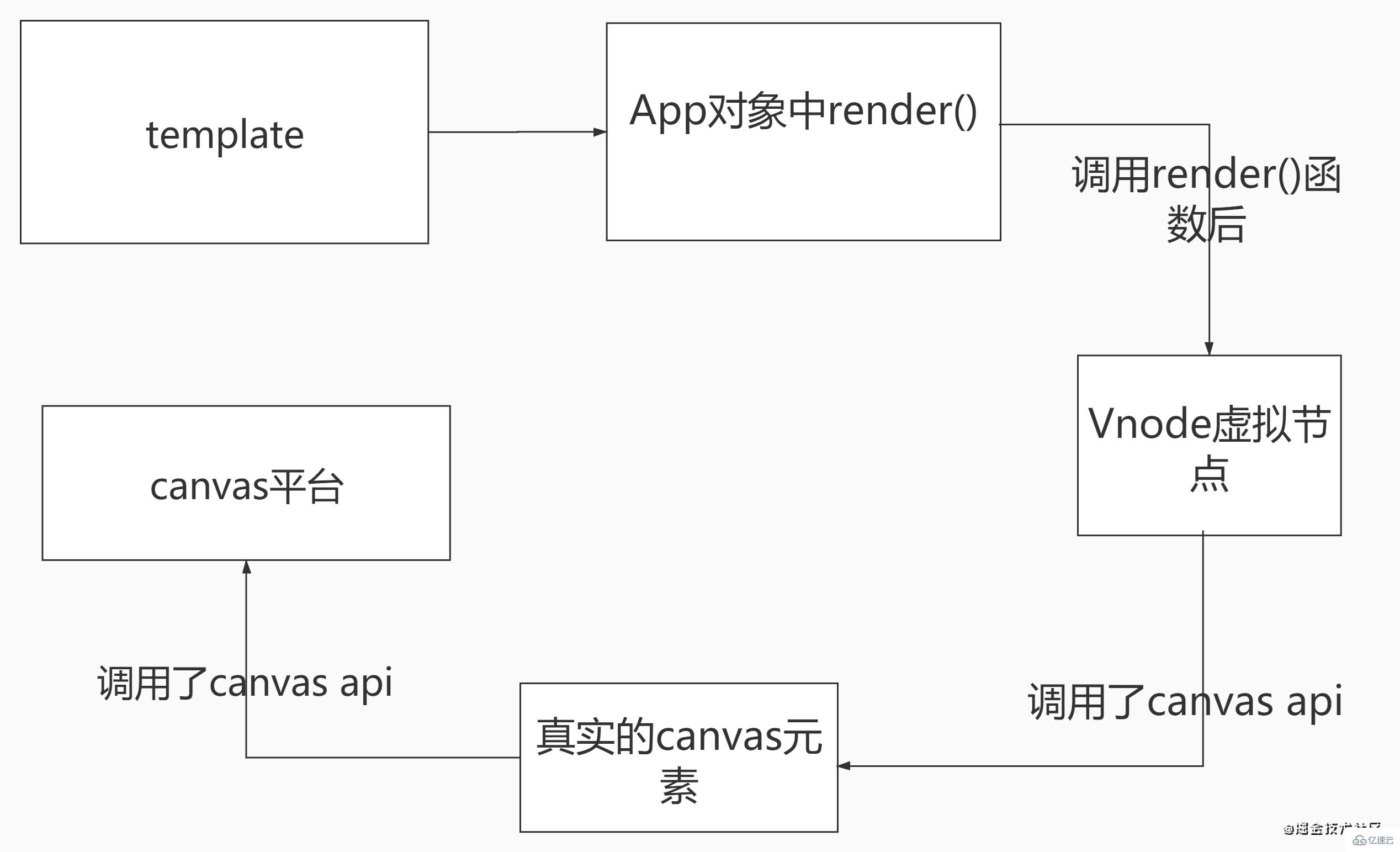
在實現之前,我們必須得先學會幾個簡單的關于canvas的api。為了快速上手,在這里我使用了pixi.js第三方工具(點擊進入官網),pixi.js是基于canvas 的游戲渲染引擎庫,借助pixi.js可以省去繁瑣的操縱canvas的流程,讓我們專心于感受vue3的新特性custom renderer的魅力。
下面是使用pixi.js創建canvas并往canvas內添加各種東西的流程圖:(最終為了可以直觀的看到效果,將canvas呈現在瀏覽器上(**插入到dom**))
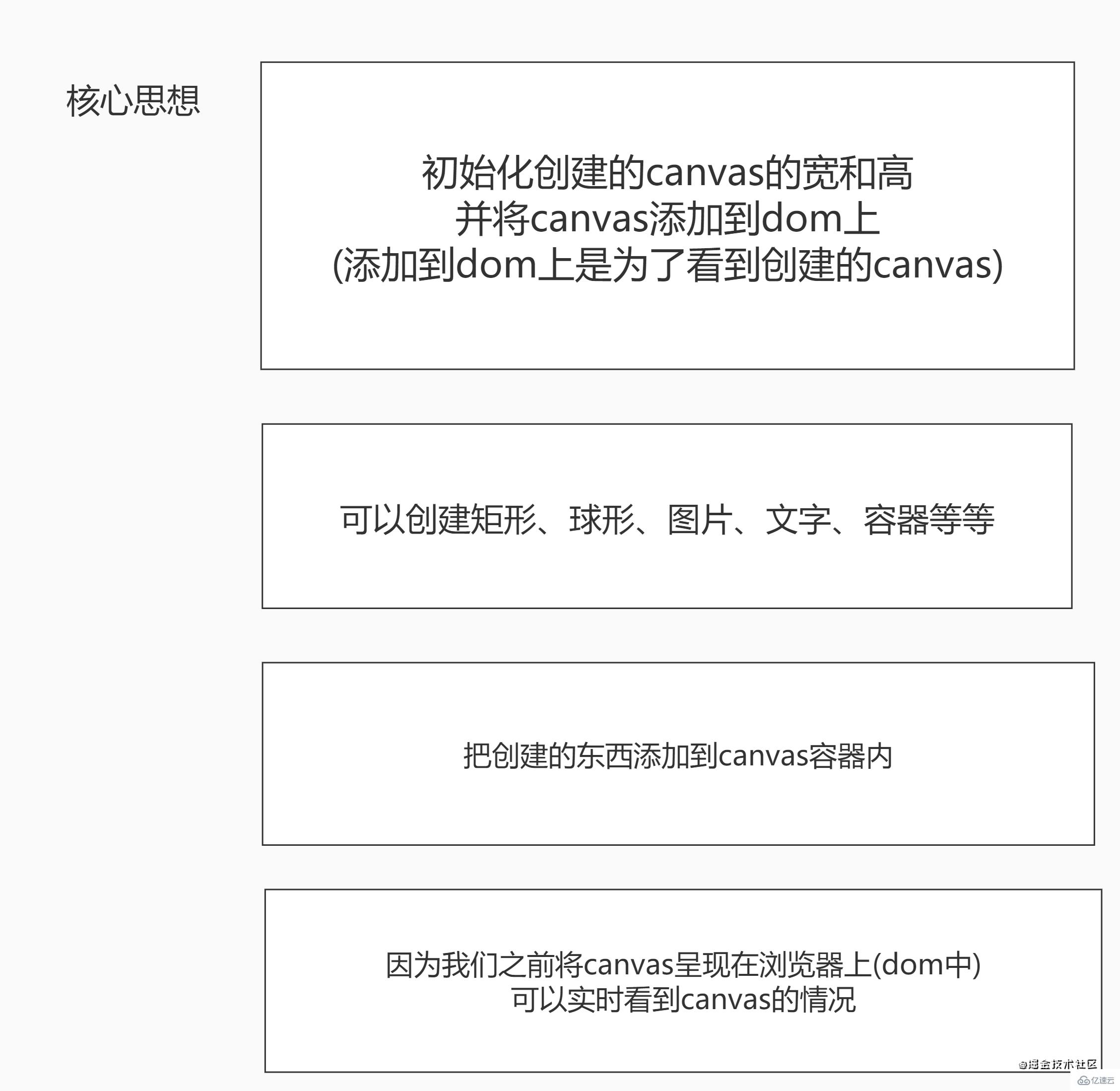
在vue3的項目使用安裝npm i pixi.js后,我們來看一下簡單的關于canvas的使用方式,代碼和簡圖如下:
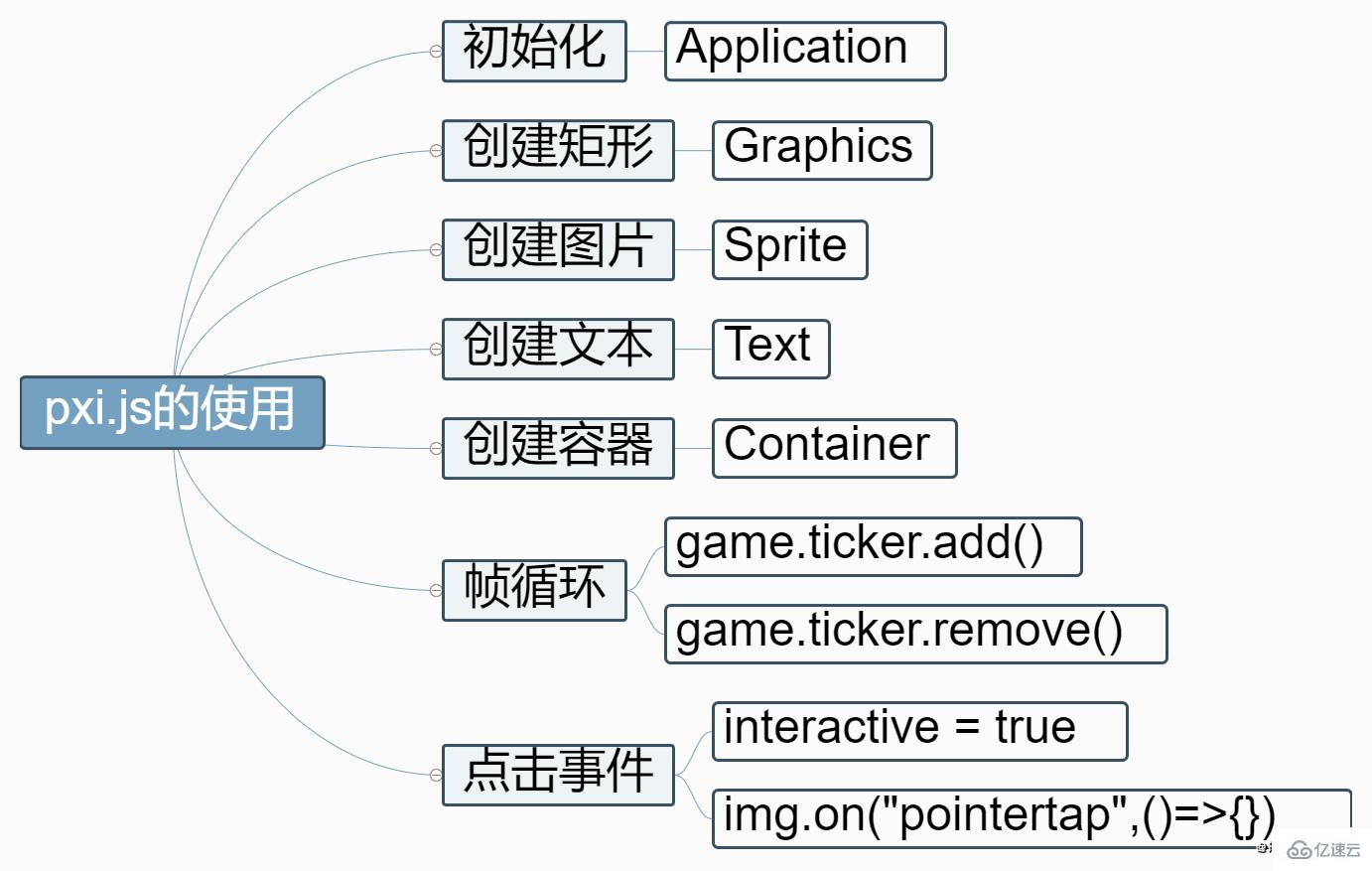
import {
//初始化
Application,
//創建矩形
Graphics,
//創建圖片
Sprite,
//創建文字
Texture,
Text,
TextStyle,
//創建容器
Container,
} from "pixi.js";
/*
通過 new Application來初始化創建canvas
options規定創建的canvas的寬和高
*/
const game = new Application({
width: 500,
height: 500,
});
/*
為了可以直觀的看到效果
將canvas呈現在瀏覽器上(**插入到dom**)
game.view是canvas視圖元素
*/
document.body.append(game.view);
/*
創建一個矩形
rect.x和rect.y是設置矩形的初始位置偏移量
//單獨(獨自)添加矩形到canvas容器上使用下一行命令
game.stage.addChild(rect);
*/
const rect = new Graphics();
rect.beginFill(0xffff00);
rect.drawRect(0, 0, 50, 50);
rect.endFill();
rect.x = 50;
rect.y = 50;
/*
創建圖片
//單獨(獨自)添加矩形到canvas容器上使用下一行命令
game.stage.addChild(img);
*/
import logo from "./assets/logo.png";
const img = new Sprite();
//指定后才允許給圖片添加點擊事件
img.interactive = true;
//指定圖片的src路徑
img.texture = Texture.from(logo);
//添加幀循環 會一直執行handleTicker事件直至刪除該幀循環
game.ticker.add(handleTicker);
//handleTicker事件 令圖片的x偏移量不斷增加
const handleTicker = () => {img.x++};
/*
pixi的點擊事件名
必須配合img.interactive = true才能允許被點擊
*/
img.on("pointertap", () => {
game.ticker.remove(handleTicker);
});
/*
創建文本
//單獨(獨自)添加矩形到canvas容器上使用下一行命令
game.stage.addChild(text);
*/
const text = new Text("heihei");
text.style = new TextStyle({
fill: "red",
});
text.x = 380;
/*
創建容器
//容器中可以放圖片、文字、矩形等等
//容器是一個大的整體
//將容器添加到canvas上的話
//容器中的內容也會一并被添加到canvas上
//即下一行代碼
game.stage.addChild(box);
*/
const box = new Container();
box.addChild(text);
box.addChild(img);
//統一的移動它們的位置
box.x = 2
/*
如果你想要把你創建的東西渲染到canvas容器內的話
必須把東西通過game.stage.addChild的方式添加進去才能顯示
*/
//單獨添加以添加矩形為例
game.stage.addChild(rect);
//添加一個容器
//(容器中可以包含圖片、文字等等也會被一并添加上canvas)
game.stage.addChild(box);我們現在借助pixi.js學會了對canvas的簡單操縱,接下來我們就要使用vue3的custom renderer來將元素渲染到canvas平臺上了。
我們在上一講已經學會了借助pixi.js對canvas進行簡單的操縱,并梳理了自定義渲染到canvas平臺上的邏輯,讓我們在回顧一下邏輯圖,再開始著手使用vue3的新特性custom renderer:
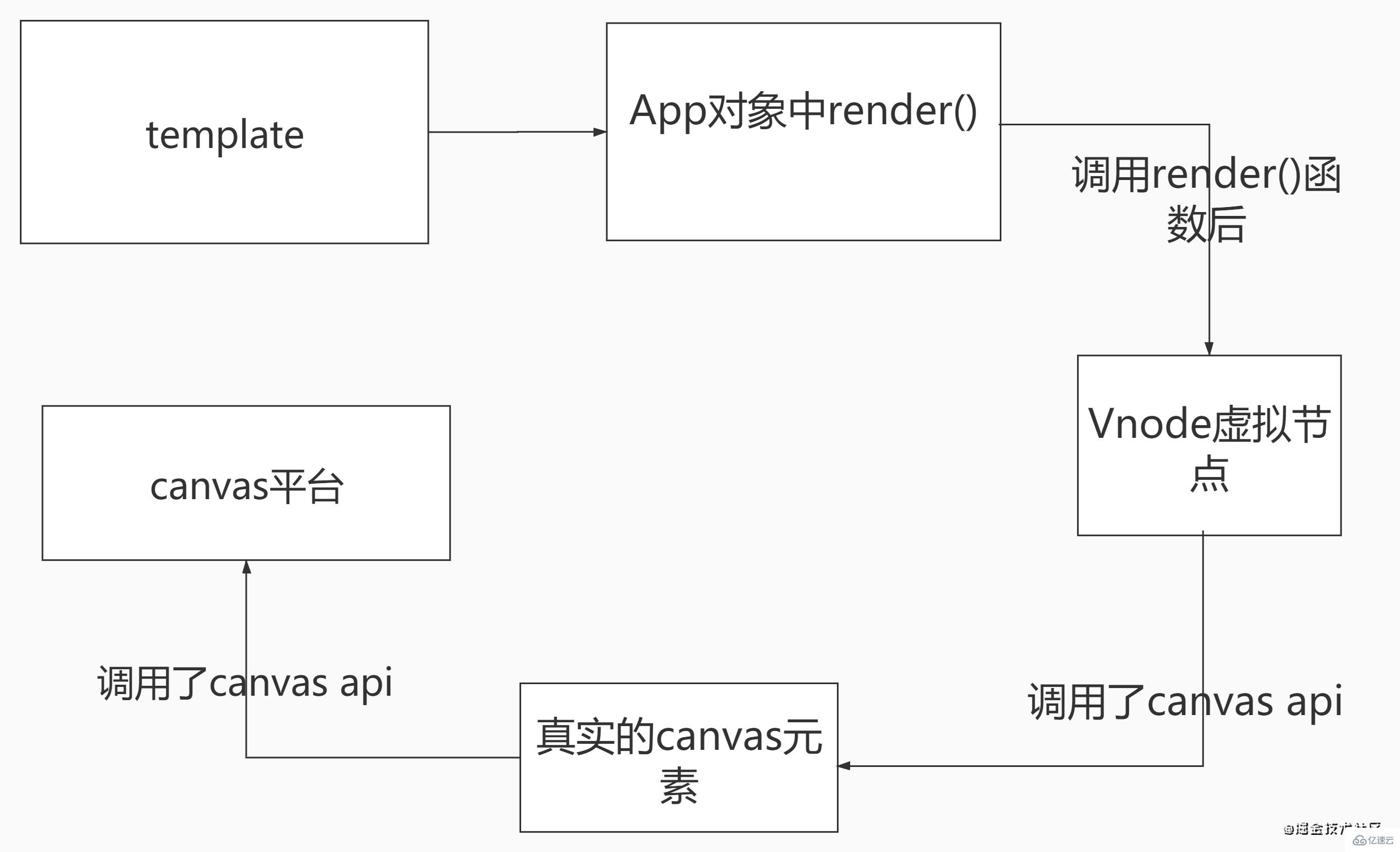
我們接下來如何操作來完成這一套自定義邏輯呢??有請我們今天的主角登場:custom renderer(點擊進入官網)。
我們先來重寫App.vue里的代碼,參考如下:
<template>
<!-- 這里的circle和rect是自定義標簽
不是組件不是組件不是組件 -->
<circle x="50" y="50"></circle>
</template>
<script>
export default {
name: 'App',
components: {
}
}
</script>我們接著重寫入口文件main.js中的代碼。參考如下:
/* 默認的渲染到瀏覽器dom平臺上的代碼
import { createApp } from 'vue'
import App from './App.vue'
createApp(App).mount('#app')
*/
/*自定義渲染到canvas平臺上
createRenderer就是告訴vue我要自定義渲染平臺了
自定義渲染器可以傳入特定于平臺的類型
*/
import { createRenderer } from "vue";
//我們不急著往createRenderer添加相關配置
//我們先打印render查看這個到底是個什么
const render=createRenderer({})
console.log(render,'render');我們從vue中導出了createRenderer函數,在不配置任何選項的情況下打印出render來查看這到底是個什么東西??如下圖:
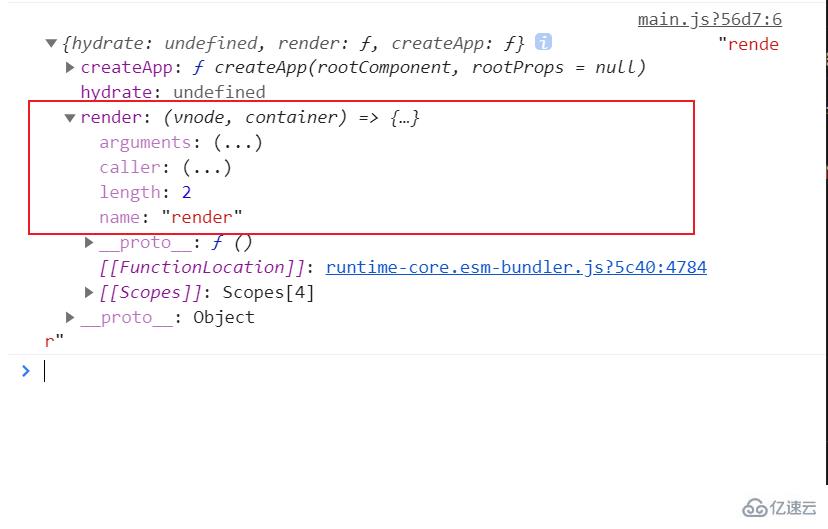
我們在打印出的圖中可以發現兩條熟悉的線索,一個是該render上有createApp方法另一個是該render上有render方法!!!!
我們還記得import { createApp } from 'vue'這一句代碼,這一句代碼配合createApp(App).mount('#app')就將寫在App.vue中的template給渲染到瀏覽器Dom平臺上了,所以vue暴露出來的createApp是已經幫我們封裝好邏輯的了。
我們現在的任務是調用render下的createApp函數來封裝實現我們的邏輯,渲染到canvas平臺上,我們先來看下面的代碼:
import {createRenderer } from 'vue'
import App from './App.vue'
//自己要來寫邏輯
const render=createRenderer({})
/*
自己要來寫邏輯 ----> render下有createApp函數
調用createApp()方法后
返回的對象下依舊是有mount()方法的
*/
render.createApp(這里要填什么).mount(這里又要填什么)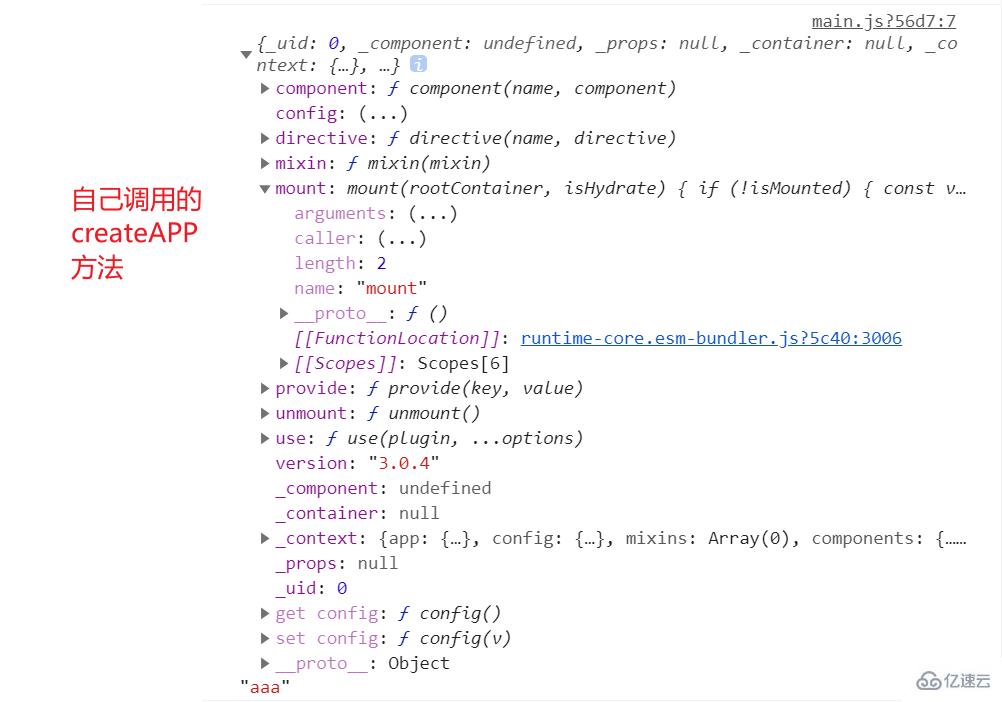
我們在上面的代碼中先不考慮要怎么書寫createRenderer()函數中的配置項封裝邏輯,先來考慮render.createApp(這里要填什么).mount(這里又要填什么)這兩個空要怎么填的問題?
我們參考createApp(App).mount('#app')便可以知道第一個空應該要填的是根組件,在這里我們同樣填的是import App from './App.vue'導出的App,第二個空應該要填的是根容器,我們需要的是渲染到canvas平臺上,所以我們的根容器得是game.stage(這里的game.stage是經過pixi.js初始化后的canvas容器),代碼如下:
import { Application } from "pixi.js";
//通過 new Application來初始化創建canvas
const game = new Application({
width: 750,
height: 750,
});
// 為了可以直觀的看到效果
// 將canvas呈現在瀏覽器上(**插入到dom**)
document.body.append(game.view);
/*
導出canvas容器供
render.createApp(這里要填什么).mount(getRootContainer())
使用
*/
export function getRootContainer() {
return game.stage;
}緊接著我們就來書寫createRenderer()函數中的配置項,通過配置項來最終實現我們的邏輯把在App.vue中重寫的template渲染到canvas平臺上,來看一下createRenderer()函數都有哪些配置項,如圖:
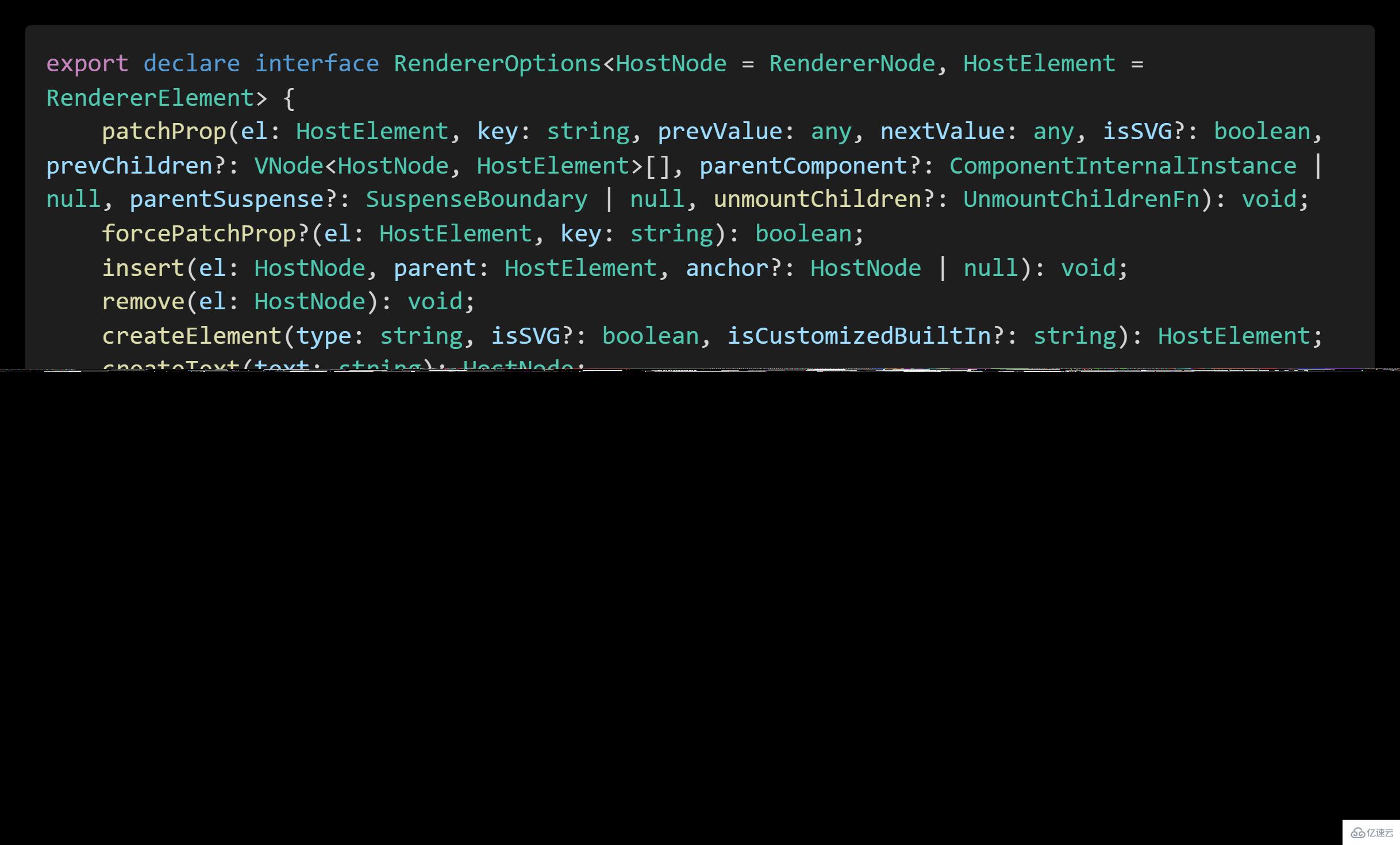
我們書寫createRenderer()函數中的配置項,通過配置項來最終實現我們的邏輯,代碼如下:
import { createRenderer } from "vue";
import { Graphics } from "pixi.js";
const renderer = createRenderer({
// 創建一個元素 ---> 抽象的接口函數
// vue執行時會調用這個函數中的邏輯
createElement(type) {
//參考vnode中的type
//因為我們書寫了<circle></circle>
//所以這里的type會有circle
console.log(type);
let element;
//調用canvas api來創建矩形、圓形、圖片等等
//層級關系是后添加的在上面
switch (type) {
case "rect":
element = new Graphics();
element.beginFill(0xff0000);
element.drawRect(0, 0, 500, 500);
element.endFill();
break;
case "circle":
element = new Graphics();
element.beginFill(0xffff00);
//第三個參數是圓的半徑
element.drawCircle(0, 0, 50);
element.endFill();
break;
}
//最終一定要返回element否則下方的函數接收不到
return element;
},
patchProp(el, key, prevValue, nextValue) {
/*
向<circle x="50" y="50"></circle>中
傳遞的props能在這里獲取到
利用這點可以去改變canvas容器中具體東西的行為
比如改變位置、添加點擊事件、等等
如果傳遞的是響應式數據的話
當響應式數據變更時canvas上的具體東西也會實時響應更新
比如實時響應移動改變位置等等
console.log(el,'可以得到該對象');
console.log(key,'可以得到x和y');
console.log(nextValue,'可以得到50');
*/
switch (key) {
case "x":
el.x = nextValue;
break;
case "y":
el.y = nextValue;
break;
default:
break;
}
},
// 插入到對應的容器內
insert(el, parent) {
console.log(el, parent);
/*
el是上面的createElement函數中返回的element
parent是render.createApp(App).mount(getRootContainer())中
getRootContainer()的返回值即canvas容器game.stage;
在該函數中把創建的東西(矩形、圖形、圓形等等)添加到canvas容器內
即game.stage.addChild(element);
*/
parent.addChild(el);
},
});
/*
因為vue中自己暴露了默認可以渲染到dom平臺上的createApp方法
我們模仿這個行為也暴露一個自己封裝好的渲染到canvas平臺上的createApp方法
只需要通過以下四行代碼就可以開始使用了
import {createApp} from './runtime-canvas/index';
import App from './App.vue';
import {getRootContainer} from './game/index';
createApp(App).mount(getRootContainer());
*/
export function createApp(rootComponent) {
return renderer.createApp(rootComponent);
}先放上案例效果圖:
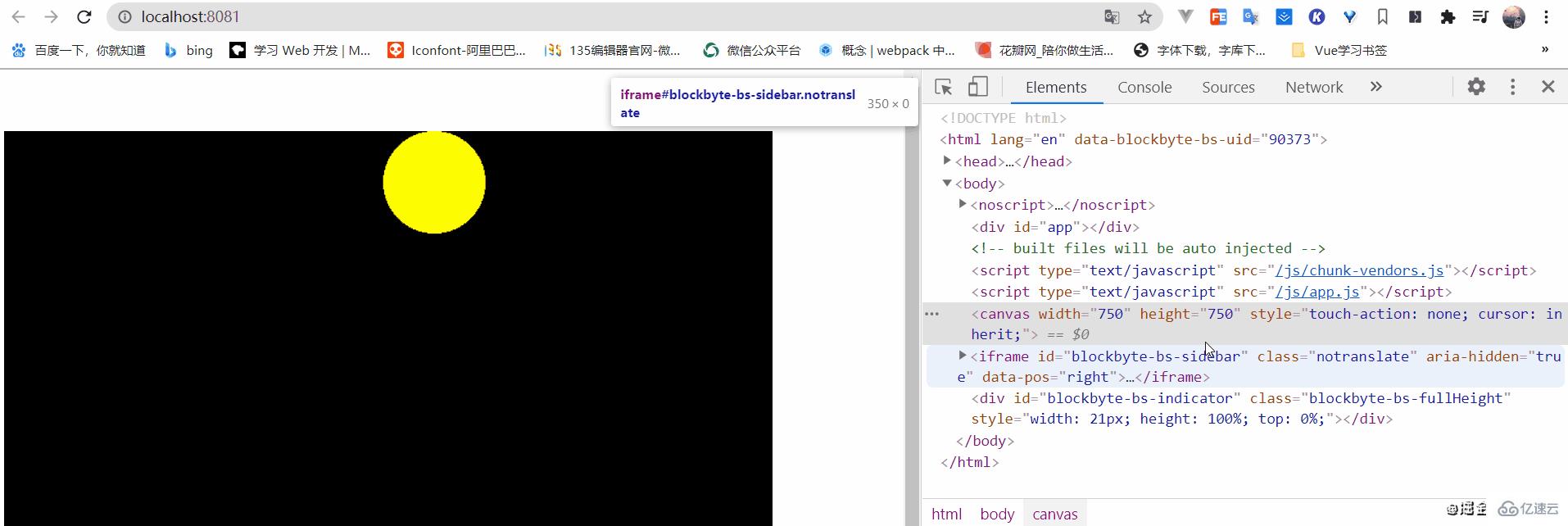
來看一下目錄結構:
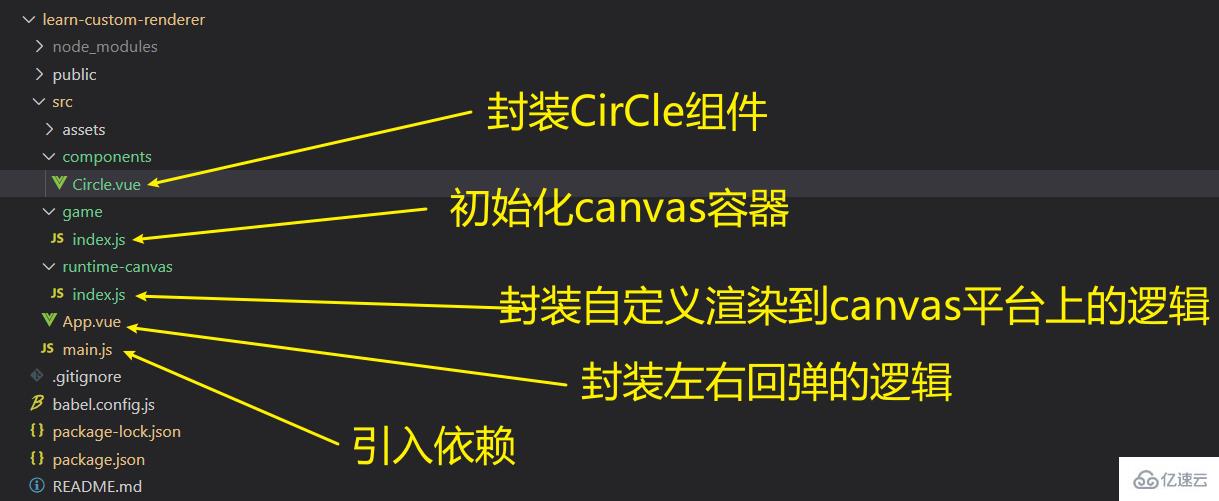
最后溫故一下利用custom renderer渲染到canvas平臺上的邏輯圖:
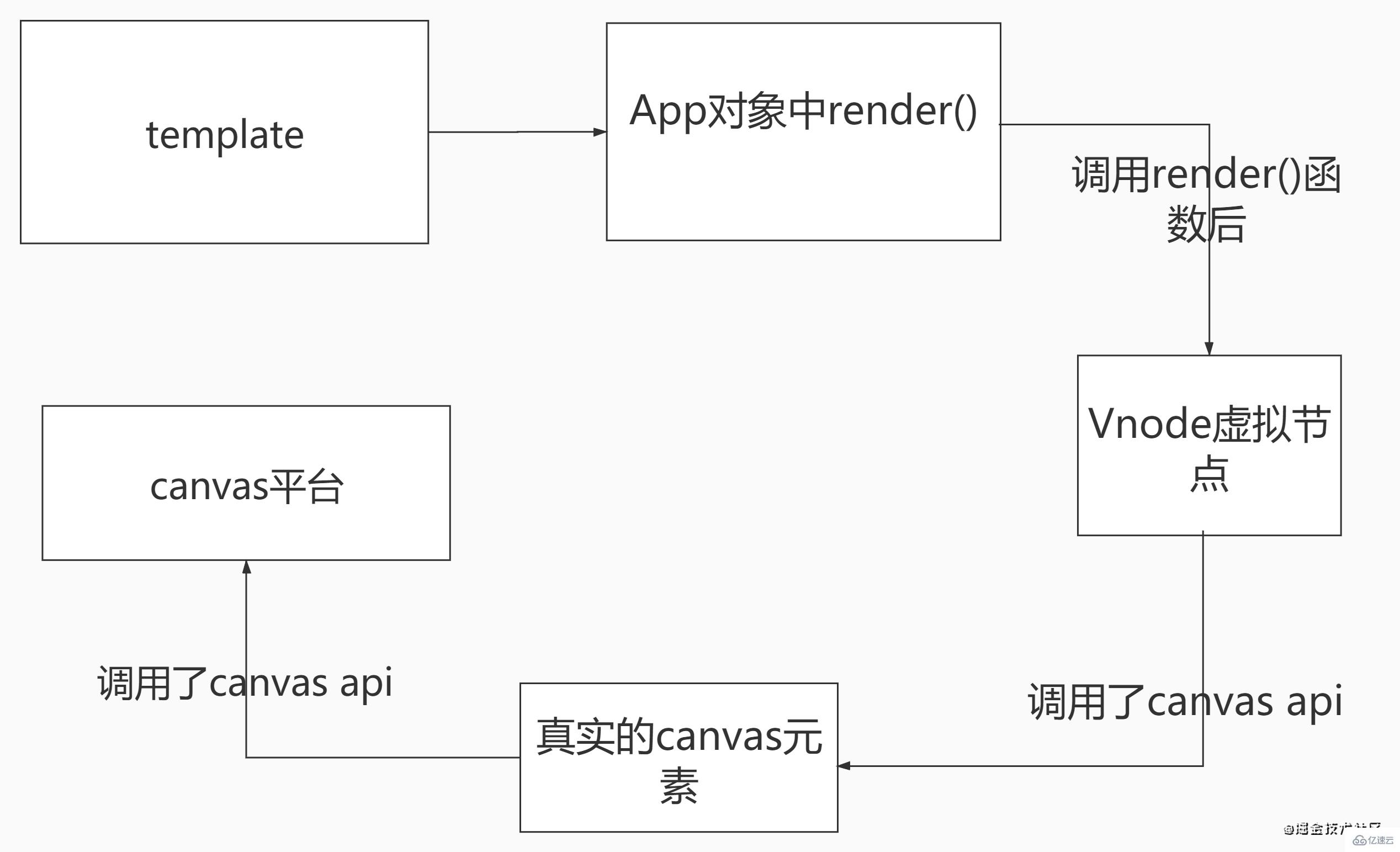
我們來看'main.js'文件的代碼:
//封裝自定義渲染到canvas平臺上的邏輯
import { createApp } from "./runtime-canvas";
import App from "./App.vue";
//初始化canvas的容器
import { getRootContainer } from "./game";
createApp(App).mount(getRootContainer());我們來看"./game/index.js"文件的代碼:
import { Application } from "pixi.js";
const game = new Application({
width: 750,
height: 750,
});
document.body.append(game.view);
export function getRootContainer() {
return game.stage;
}
export function getGame() {
return game
}我們緊接著看"./runtime-canvas/index.js"文件的代碼:
import { createRenderer } from "vue";
import { Graphics } from "pixi.js";
const renderer = createRenderer({
createElement(type) {
let element;
switch (type) {
case "rect":
element = new Graphics();
element.beginFill(0xff0000);
element.drawRect(0, 0, 500, 500);
element.endFill();
break;
case "circle":
//創建球形
element = new Graphics();
element.beginFill(0xffff00);
element.drawCircle(0, 0, 50);
element.endFill();
break;
}
return element;
},
patchProp(el, key, prevValue, nextValue) {
switch (key) {
//根據傳遞的props初始化‘具體東西元素’的位置
//如果props是響應式數據那么在該響應式數據改變時
//會被這里攔截到并實時響應更新視圖位置
case "x":
el.x = nextValue;
break;
case "y":
el.y = nextValue;
break;
default:
break;
}
},
insert(el, parent) {
console.log(el, parent);
//添加到canvas容器內
parent.addChild(el);
},
});
export function createApp(rootComponent) {
return renderer.createApp(rootComponent);
}我們再看'componenets/Circle.vue'文件的代碼:
<template>
<circle></circle>
</template>
<script>
export default {
};
</script>
<style></style>我們最后來看App.vue文件的代碼:
<template>
<Circle :x="x" :y="y" ref="circle"></Circle>
</template>
<script>
import Circle from "./components/Circle";
import {getGame} from './game/index';
import {ref,onMounted, onUnmounted} from 'vue';
export default {
name: "App",
components: {
Circle,
},
setup() {
let x=ref('50')
let y=ref('50')
const game=getGame()
onMounted(()=>{
// console.log(circle,'circle');
// console.log(game,'game');
// console.log(circle.value.$el,'xx');
game.ticker.add(handleTicker);
});
const handleTicker = function(){
// console.log(circle.value.$el);
circle.value.$el.x+=10
if(circle.value.$el.x>700){
game.ticker.remove(handleTicker);
game.ticker.add(handleTicker2);
}
}
const handleTicker2 = function(){
// console.log(circle.value.$el);
circle.value.$el.x-=10
if(circle.value.$el.x<50){
game.ticker.remove(handleTicker2)
game.ticker.add(handleTicker);
}
};
// console.log(circle,'circle');
let circle=ref(null)
onUnmounted(() => {
game.ticker.remove(handleTicker)
game.ticker.remove(handleTicker2)
})
return{
circle,
handleTicker,
x,
y
}
}
}
</script>
<style>
</style>到此,相信大家對“vue3中的custom renderer特性有什么用”有了更深的了解,不妨來實際操作一番吧!這里是億速云網站,更多相關內容可以進入相關頻道進行查詢,關注我們,繼續學習!
免責聲明:本站發布的內容(圖片、視頻和文字)以原創、轉載和分享為主,文章觀點不代表本網站立場,如果涉及侵權請聯系站長郵箱:is@yisu.com進行舉報,并提供相關證據,一經查實,將立刻刪除涉嫌侵權內容。